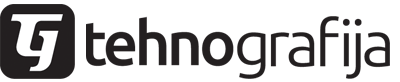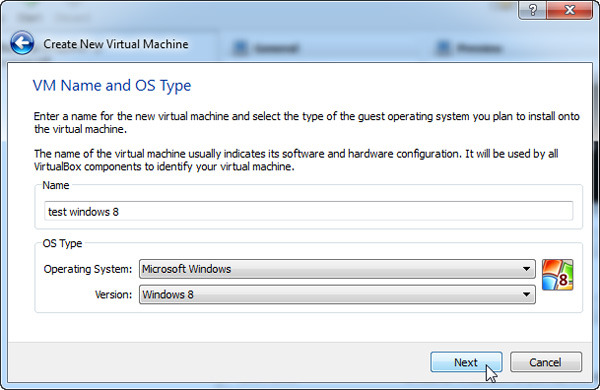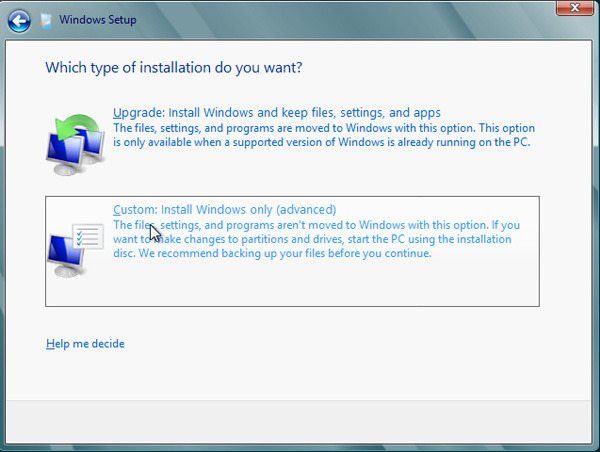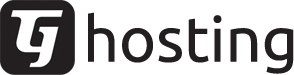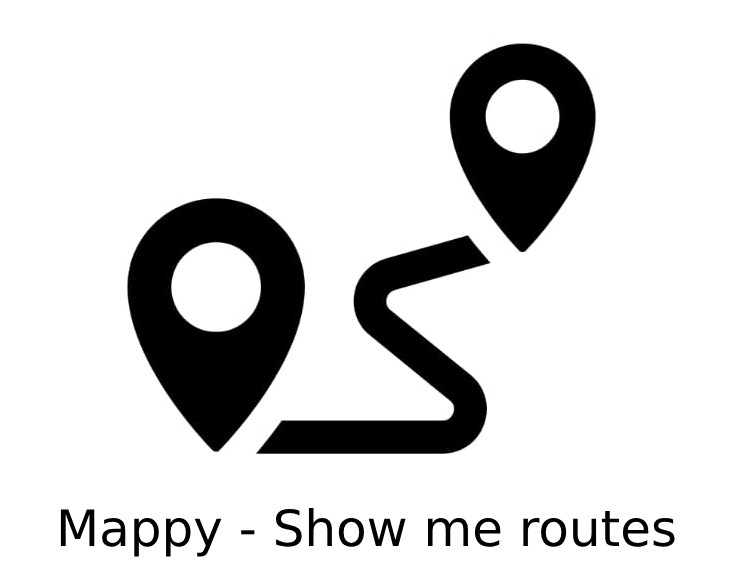Instalirajte Windows 8, a da ne ‘izgubite’ Windows 7
Imate želju da isprobate Windows 8 , a ne želite da uklonite Windows 7? I ne bi trebali zamijeniti svoj trenutni OS za jedan koji još uvijek nije spreman za prodaju u komercijalne svrhe.
Zato preporučujemo da ga instalirate na virtualnu mašinu(VM). Virtualna mašina imitira stvarni računar na koji možete instalirati drugi operativni sistem.
Preporučujemo Oracle VM VirtualBox za instaliranje Windows 8. Oracle VM VirtualBOx je besplatan, open-source, moćan i što je najvažnije već podržava Windows 8. Također ćete skinuti ISO file verziju Windows 8 Preview. Ova stranica sadrži i 32 bit-no i 64 bit-no izdanje. Za razliku od predhodnih verzija sistema Windows, ne možete instalirati 32 bitnu verziju na 64 bitnom hardweru. Na ovoj stranici ćete također pronaći product key koji će vam biti potreban za instalaciju.
Nakon što ste skinuli i instalirali VirtualBox, slijedite ove upute:
1. Pokrenite VirtualBox, zatim kliknite ‘New icon’ u gornjem lijevom uglu
2. To pokreće čarobnjaka. Kliknite ‘Next’
3. Na ‘VM Name and OS Type’ unesite naziv koji uključuje Windows 8
4. Držite se zadane postavke za rezultat čarobnjaka, čak i kada bude pitao da li želite kreirati novi hard disk (‘Create new hard disc’). Ne brinite, to je samo virtuelni disk
5. Kada čarobnjak završi slijedi double-click na virtuelnu mašinu
6. Pročitajte poruku koja se pojavi i zatim kliknite ‘OK’
7. Čarobnjak će se pokrenuti. Kada vas bude pitao za instalacijski medij kliknite na ikonu mape na desnoj strani i odaberite skinuti ISO file.
8. Instalacija će početi nakon što kliknete ‘Start’
9. Kada budete pitani za vrstu instalacije odaberite ‘Custom’. ne brinite o prepisivanju fileova.
Kada završite sve gore navedeno biti ćete u mogucnosti da pokrenete Windows 8 ‘preko’ Windows 7.
Izvor: PCWorld.com